SMB作用:
能够使用windows主机访问linux上samba的共享目录,实现文件共享
1.安装
如果没有安装,直接使用命令
sudo apt-get install samba
sudo apt-get install cifs-utils
2.添加用户
sudo su//进入root
useradd 用户名//添加用户名
passwd 用户名 //添加系统的密码
smbpasswd -a 用户名 //给zhang用户添加smaba密码
3.创建共享目录
cd…//返回最高级目录
mkdir -p home/文件名//创建共享文件夹,这个路径可以自己定义,但必须有/home
sudo chmod 777 /home/文件名 //修改目录权限
4.修改配置
使用命令sudo gedit /etc/samba/smb.conf
在文件添加以下内容
在下图位置处输入:
security= user
在末尾输入:
[wang]//中括号内容要和路径中home后面一个一致,否则在连接过程会出错
comment = share Directories
path=/home/文件名 //是你刚才设置的路径
valid users =wang //你刚才创建的用户名
create mask=777 //所有用户权限
director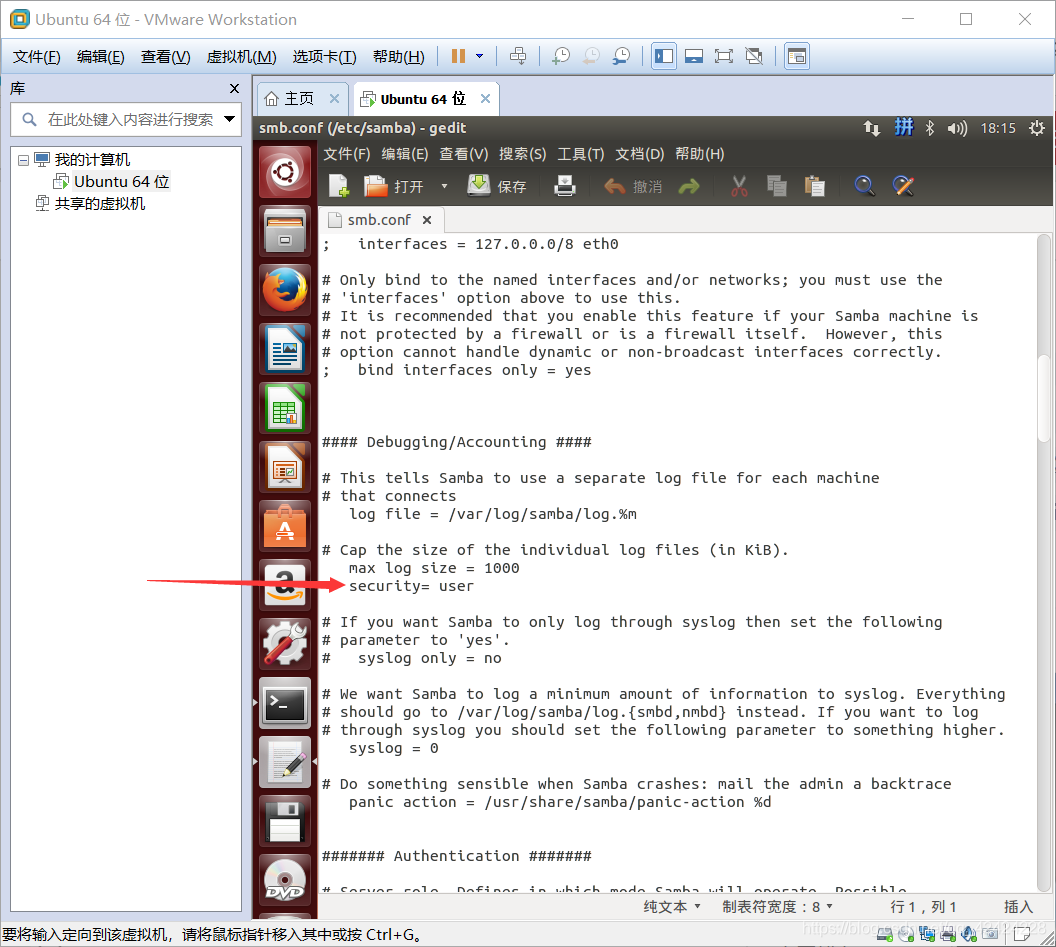
y mask = 777 //拥有者权限
browseable = Yes //可读

5.到了这里就完成了配置
使用以下三条命令开启关闭smb
sudo service smbd start //开启
sudo service smbd restart //重启
sudo service smbd stop //关闭
结果为:

6.
在linux中命令行输入ifconfig找到ipv4地址
在window下打开运行窗口Windows+R输入“\ipv4地址”
会有如下显示

7.选择文件夹,会让输入用户名密码,就是第二步注册的用户名密码,然后就加入了这个共享文件夹,将文件拖入此文件夹,即可实现共享
8.想要实现文件的共享,必须在虚拟机设置中将网络适配器选项改为桥接模式,否则会提示权限不足。





















 509
509

 被折叠的 条评论
为什么被折叠?
被折叠的 条评论
为什么被折叠?








